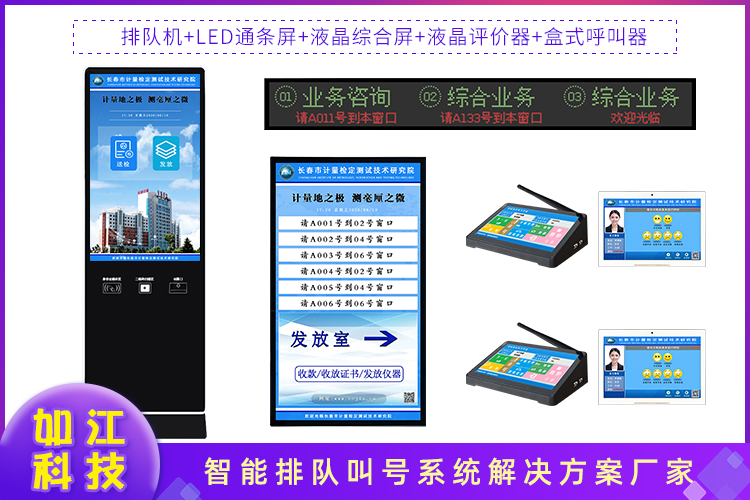名稱大廳排隊叫號系統
組成大廳排隊機、呼叫器、評價器、窗口信息顯示屏
適用場合政務大廳、銀行、服務大廳、辦事大廳、行政中心
排隊機尺寸32、43、49、55、65寸
呼叫器按鍵呼叫器、觸摸呼叫器
評價器四鍵呼叫器、液晶觸摸呼叫器
信息顯示屏LED電子屏、LCD液晶顯示屏
廣州如江智能科技有限公司是一家研發、生產、銷售、服務為一體的,成立于2015年10月。從事包括LCD、LED廣告機、樓宇廣告機、立式廣告機、觸摸一體機、觸摸廣告機、高清廣告機、框架廣告機,網絡廣告機,多媒體發布系統,公交廣告機,車載顯示器,公交報站一體機,語音報站器,拼接墻,液晶 顯示設備等,產品廣泛用于:機場、地鐵、車站、展會、展廳、酒店、珠寶商場的平臺中,并可為客戶量身定做完整的網絡應用解決方案。
micorsoft SQL SERVER 2000 個人版本安裝說明
安裝該版本數據庫系統,建議操作系統安裝xp 系統或者 win7 32 位版本操作系統。
安裝步驟如下。
準備安裝文件。準備好安裝文件,SQL2000 安裝文件 和 補丁文件。
開始安裝。進入SQL2000安裝文件目錄路徑 SQL2000\X86\setup,打開SETUPSQL.exe 文件開始安裝,耐心等待一定的時間后進入安裝,如果出現彈出程序兼容性助手界面時,在界面中選擇“不再顯示次消息” 然后點擊“運行程序”即可。按下“下一步”按鈕。
選擇“本地計算機”。
選擇“創建新的SQL server 實例,或安裝客戶端工具”。
輸入用戶信息。
接受“軟件許可證協議”。
選擇“服務器和客戶端工具”
選擇“默認”安裝實例。
選擇“典型”安裝。選擇“典型”,安裝目的文件路徑不用變更,默認安裝在C盤。按下一步。
選擇服務賬戶,選擇“對每個服務使用同一賬戶,自動啟動SQL SERVER 服務”,在服務設置中選擇“使用本地系統賬戶”,按“下一步”按鈕。
選擇“身份驗證模式”。選擇“混合模式(windows 身份驗證和SQL SERVER 身份驗證)”,在數據密碼中輸入sa,確認密碼中數據sa ( 該密碼建議輸入默認sa,因為排隊軟件中各配置文件中默認設置的訪問數據庫密碼為sa),按下一步按鈕。
進入安裝復制文件,按下一步按鈕。
安裝直至完成。
補丁安裝。在補丁安裝文件目錄路徑 SQL2ksp4\X86\setup中,打開SETUPSQL.exe 文件開始安裝。按“下一步”鈕。
軟件許可證協議,按“是”按鈕。
實例名選擇,選擇默認,按下一步按鈕。
軟件許可證協議,選擇“是”。
輸入安裝SQL SERVE 2000時身份驗證時的密碼,按下一步按鈕。
驗證密碼。
選擇“升級microsoft serch 并應用SQL SERVER sp4(必需)”,按“繼續”按鈕。
開始安裝直到完成,按“下一步”開始安裝。
后按“確認”按鈕完成安裝。安裝完畢后建議重新啟動操作系統。

LED屏顯示區屬性說明:
1. 區域類型。屏幕支持兩種顯示區域類型,一個是文本顯示區,一個是橫線繪圖取,文本顯示區為內容區,橫線繪圖區為線條顯示區(用于內容分隔顯示作用)
2. 是否時間顯示區域。當類型為文本區域時,可以設置該區域是否為時間顯示區域(控制卡需要配帶電池才能使用該功能),如果為時間顯示區,那么該區域內容中可以定義時間顯示相關定義轉義符號
3. 數據是否保存到屏體。控制該區域的數據在發送到屏體時是否保存在屏體(在屏體上電時默認顯示內容)
4. 內容。內容可以為純文本文字,也可以在其中插入相關命令,用于控制顯示的方式以及其他效果,插入命令在下面進行詳細說明。
5. 當內容區選擇了為時間顯示區域時,該區域內容中可以設置時間變量,YYYY代表年,代表月 DD代表日,HH代表小時,MI代表分鐘,SS代表秒鐘
6. 字體顏色。即設置該區域內容顯示的字體顏色,支持紅色、、綠色。單色屏時只支持紅色
7. 字體大小。即設置該顯示區域內容的字體大小,支持16點陣、32點陣、24點陣3種字體選擇
8. 顯示速度。每個漢字打字顯示出來的速度,建議設置為100為宜
9. 顯示停留時間。每個漢字顯示出來后下一個漢字顯示出來的間隔時間,建議設置為100為宜
10. 循環顯示內容。選中時,區域中的內容循環顯示(實現一個字一個字的走字效果);未選中時,內容全部顯示完畢后停止顯示
11. 坐標X。顯示區域矩形框頂點坐標X值(必須為4的倍數)
12. 坐標Y。顯示區域矩形框頂點坐標Y值(必須為4的倍數)
13. 區域寬度。即該顯示區域的寬度(以8為倍數進行設置)
14. 區域高度。即該顯示區域的高度(以8為倍數進行設置)
注意事項:每個顯示區的坐標不能重疊,區域不能重疊,否則將引起數據顯示不正常。

取號界面層數設置
點擊桌面上的“排隊觸摸取號系統”圖標,在圖片上標右鍵,找到軟件的安裝路徑。在安裝路徑中打開配置文件setprams.ini 設置參數useFormMode即可。
當useFormMode=1時取號主界面顯示業務按鈕;當useFormMode=2時取號主界面首層按鈕為部門按鈕,按下部門按鈕后進入的第2層界面為業務顯示按鈕;當useFormMode=3時取號主界面顯示業務分區,第2層顯示業務分組按鈕,第3層顯示業務按鈕。
當useFormMode=2或者3時 我們還可以通過設置參數groupSerialshowStyle實現業務選擇界面為按鈕模式顯示還是列表模式顯示,即設置groupSerialshowStyle=0時為按鈕模式顯示,groupSerialshowStyle=1時為列表模式顯示。當useFormMode=2時取號主界面首層按鈕為部門按鈕,按下部門按鈕后進入的第2層界面為業務顯示按鈕;

確定SQL SERVER 已經安裝成功和是否正確安裝正常使用
確定SQL 2000 是否正確安裝
按下操作系統任務欄開始菜單,在所有程序中找到SQL 2000 安裝程序菜單。打開企業管理器,選擇SQL SERVER 身份驗證,輸入安裝時的密碼,按“確定”按鈕進入數據庫管理系統。打開企業管理器后。在左邊菜單逐級展開子目錄菜單,后選擇SQL SERVER 日志,打開當前日志文件,在軟件的右邊會顯示SQL SERVER 的啟動日志。如果看到(在日志中查看)是否能找到 SQL SERVER 正在偵聽127.0.0.1:1433 或者本機的IP:1433,如果能找到相應的日志記錄,則說明SQL SERVER 2000完全正確安裝。
確定SQL 2008 是否正確安裝
按下操作系統任務欄開始菜單,在所有程序中找到SQL 2008 R2 安裝程序。打開SQL Server Management Studio。服務器名稱輸入安裝數據庫的電腦IP,如果是本機則輸入127.0.0.1 或者 一點 (.) 即可;身份驗證選擇SQL SERVER 身份驗證,登錄名選擇sa,密碼輸入安裝數據庫時的密碼,后按“連接”進入數據庫系統,如進入不了,則說明上述參數設置錯誤或者系統未正確成功安裝。如登錄成功,則進入數據庫控制面板。打開SQL Server Management Studio后,左邊菜單目錄逐級展開,后選擇SQL SERVER 日志,打開當前日志文件,軟件界面的右邊會顯示SQL SERVER 的啟動日志。如果看到(在日志中查看)是否能找到 server is listening any<ipv4>,如果能找到相應的日志記錄,則說明SQL SERVER 2008 R2完全正確安裝。
靜態內容標簽:排隊內容(控窗口號獲取內容)、日期時間標簽、窗口準備號信息標簽、窗口等待人數標簽、垂直滾動字幕窗口、水平滾動字幕窗口
播放盒中已內置信息播放終端應用軟件,無需安裝軟件,將播放盒與排隊機進行聯網即可。
http://www.155797.com